소리 증폭 프로그램 추천 TOP 5 [2025 최신]
가끔 영화를 보거나 음악을 들을 때 노트북 소리가 조금만 더 커졌으면 좋겠다는 생각이 들 때가 있습니다. 음성 증폭 프로그램을 사용하면 윈도우 스피커를 원하는 레벨만큼 높일 수 있으며, 시끄러운 주변 소음까지 제거할 수 있습니다.
오디오 또는 비디오 파일의 사운드 레벨을 증폭할 수 있는 사운드 증폭기는 시중에 꽤 많습니다. 오늘은 그 중 상위 5가지 사운드 증폭기를 소개해볼까 합니다.
1부: 최도우용 소리 증폭기 5종
1. 크롬 소리 증폭기
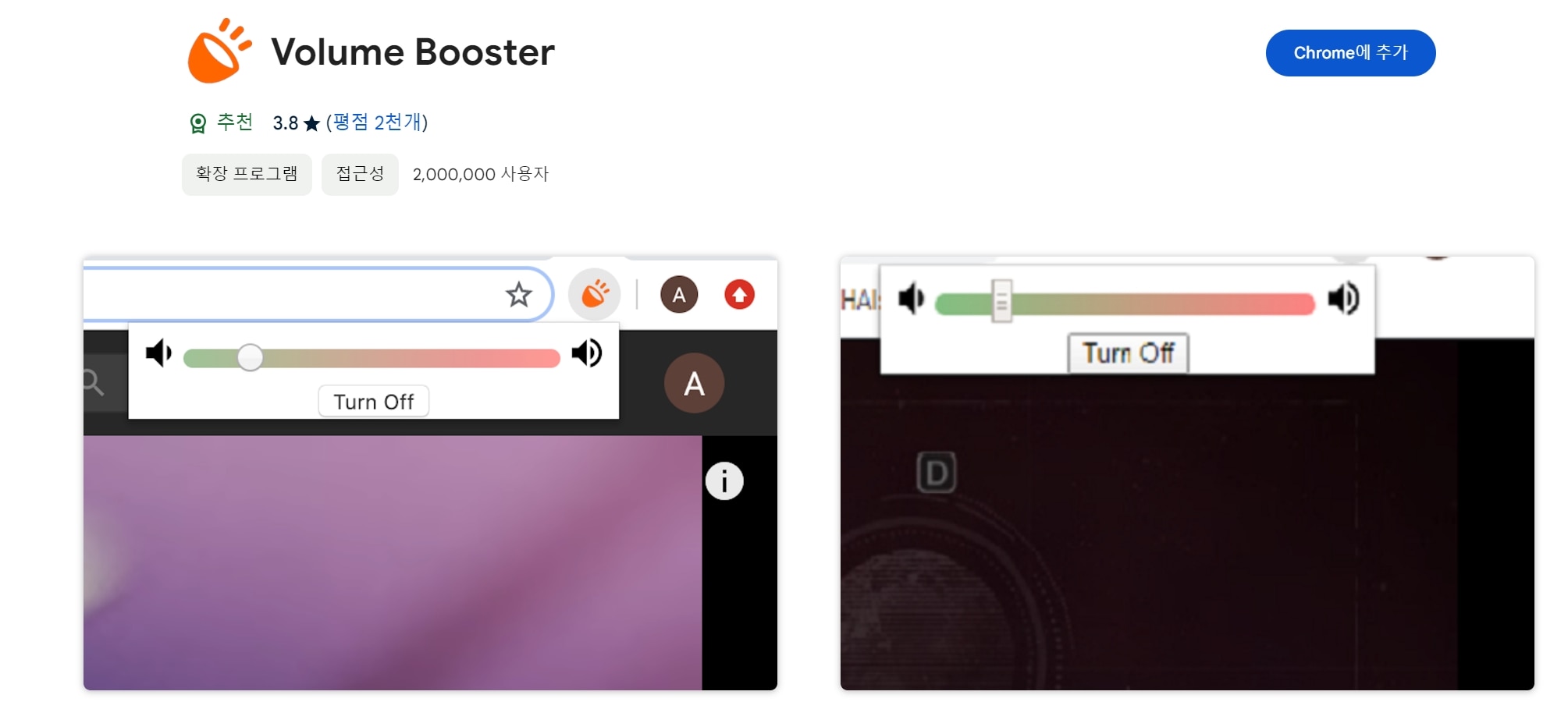
윈도우 스피커와 헤드폰이 소음을 충분히 제어하지 못할 때, 이 확장 프로그램을 사용하여 사운드 레벨을 최대 1000%까지 증폭할 수 있습니다. 크롬 음성 증폭기는 사용하기 쉬운 직관적인 인터페이스를 제공하며, 간단한 설정으로 바로 사용할 수 있습니다. 이 소리 증폭기는 이미 50만 명 이상의 사용자에게 사랑받고 있으며, 크롬에 추가하면 검색창 옆에서 바로 플러그인을 사용할 수 있습니다. 슬라이드를 통해 간편하게 볼륨을 높이거나 낮출 수 있습니다.
장점
- 음량을 최대 500%까지 증폭 가능.
- 크롬 웹 스토어에서 쉽게 설치 가능하며 직관적인 인터페이스.
단점
- 과도한 증폭 시 음질 저하 우려.
- 크롬 브라우저에서만 사용 가능.
2. 테크스팟 사운드 부스터
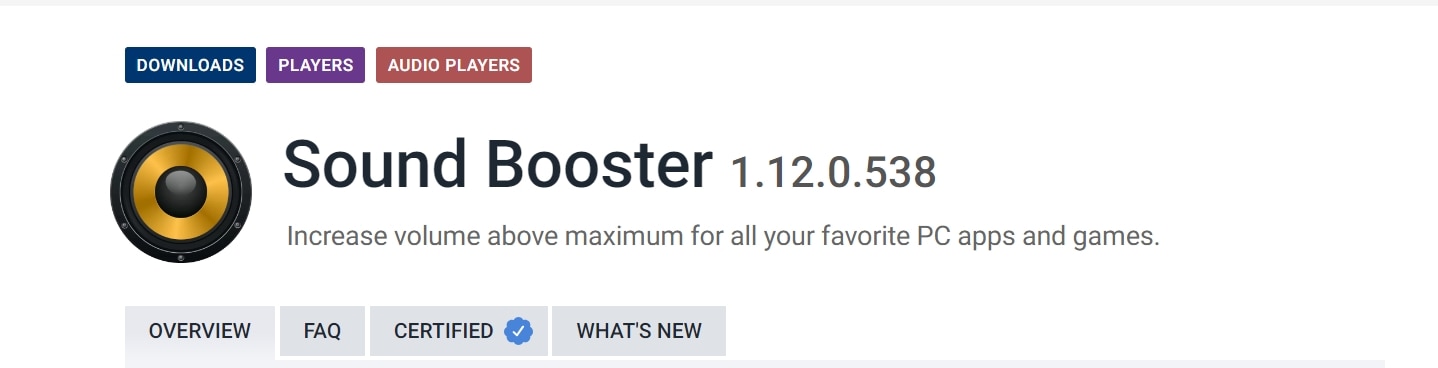
테크스팟 사운드 부스터는 무료로 사용해 볼 수 있지만 기능사용에 제한이 있으며 유료버전은 $19.95를 지불해야 합니다. 이 소프트웨어는 미디어 플레이어, 게임, 웹 브라우저 또는 기타 PC 프로그램과 모두 잘 작동합니다. 최대 500 %의 사운드 증폭을 지원하고 클리핑이 발생하지 않으므로 왜곡이 없습니다. 오디오 볼륨은 팝업 슬라이더로 쉽게 제어할 수 있어 사용하기 쉽습니다.
장점
- 기본 음량을 최대 500%까지 증가.
- 직관적인 인터페이스로 간편한 설정.
단점
- 높은 증폭 시 시스템 리소스 사용 증가.
- 일부 고급 기능은 유료 버전에서만 사용 가능.
3. 렛타소프트 음성증폭기
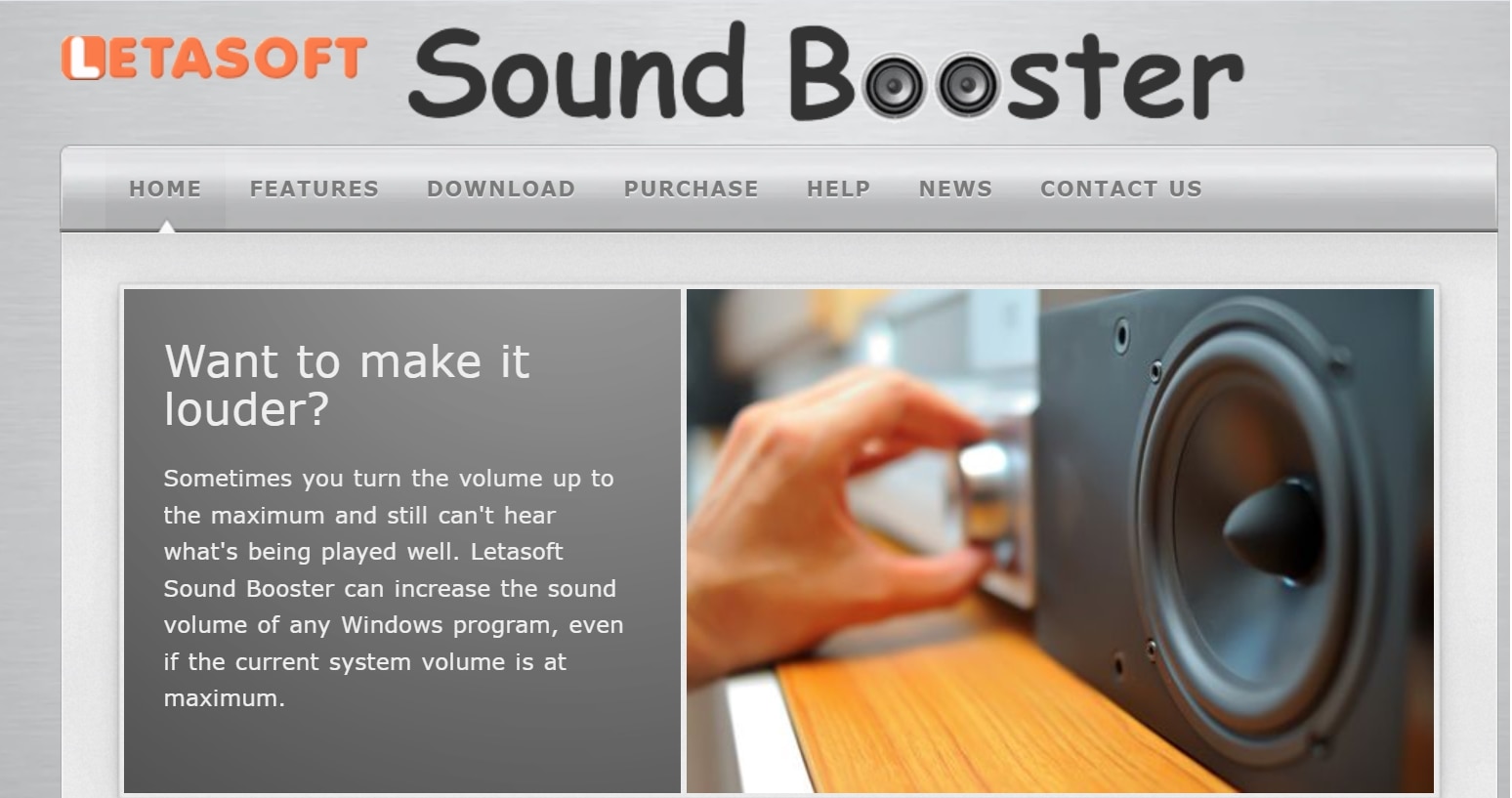
Letasoft 사운드 부스터는 거의 모든 종류의 사운드를 효과적으로 증폭할 수 있는 소프트웨어로 추가 증폭기 역할을 하여, 스피커가 더 큰 소리를 낼 수 있도록 도와줍니다. 사용자는 볼륨을 최대 500%까지 높일 수 있으며, 이 소프트웨어는 온라인 통신 소프트웨어, 웹 브라우저, 게임, 그리고 기타 미디어 플레이어와 원활하게 호환됩니다. 이 음성 증폭기는 32비트 및 64비트용 Windows XP, Vista, 7, 8, 10에서 모두 지원됩니다. 소프트웨어는 무료 평가판으로 사용해 볼 수 있지만, 평가판 기간이 만료된 후에는 구매가 필요합니다.
장점
- 프로그램이 자동으로 시작되어 편리함.
- 다양한 소프트웨어 및 Windows 버전과 호환.
단점
- 무료 평가판 이후에는 구매 필요.
- 높은 증폭 시 시스템 리소스 소모 가능.
4. FxSound 볼륨 부스터
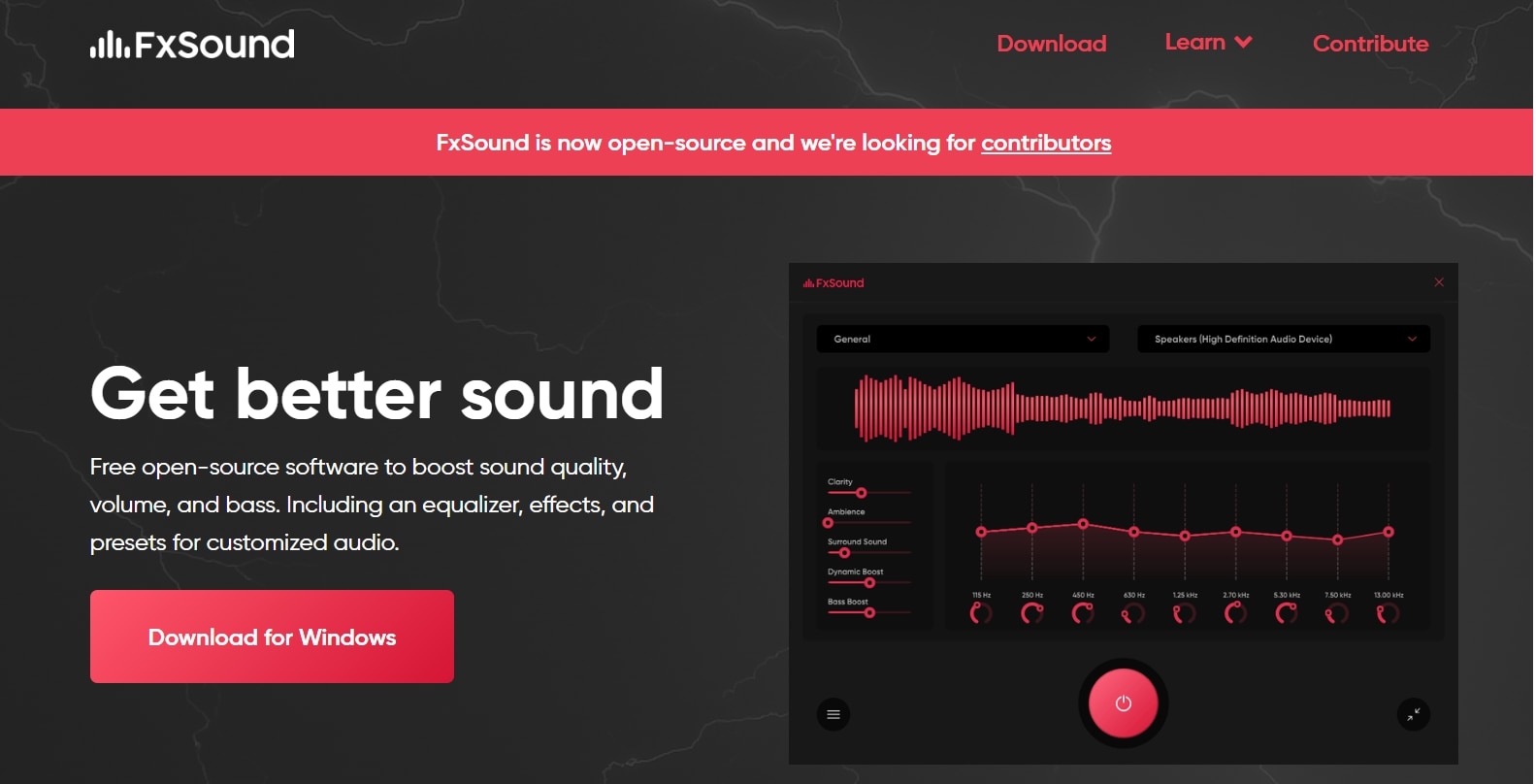
FxSound 볼륨 부스터는 배틀그라운드와 같은 게임에서 총알 소리가 작게 들릴 때, PC 스피커의 소리를 크게 증폭할 수 있는 소프트웨어입니다. 이 프로그램은 음악, 비디오 게임, TV, 영화 등 다양한 멀티미디어에 활용될 수 있습니다. FxSound는 20밴드 이퀄라이저, 비주얼라이저, 음향 효과, 사전 설정을 포함한 강력한 기능을 제공하며, 무료로 다운로드할 수 있습니다. 다만, 무료 버전에서는 제한된 기능만 사용할 수 있으므로 더 많은 기능을 이용하고 싶다면 연간 $19.99에 프로 버전으로 업그레이드할 수 있습니다. 프로 팩을 사용하면 특정 음악 장르에 맞춘 프리셋에 접근할 수 있으며, 자신만의 프리셋을 생성하고 저장할 수도 있습니다.
장점
- 20밴드 이퀄라이저, 비주얼라이저, 음향 효과 등 다양한 기능 제공.
- 음악, 게임, 영화 등 다양한 멀티미디어에 사용 가능.
- 자신만의 프리셋 생성 및 저장 가능.
단점
- 무료 버전에서는 기능 제한.
- 모든 기능을 사용하려면 연간 $19.99의 비용이 필요함.
5. Boom 3D 데스크톱
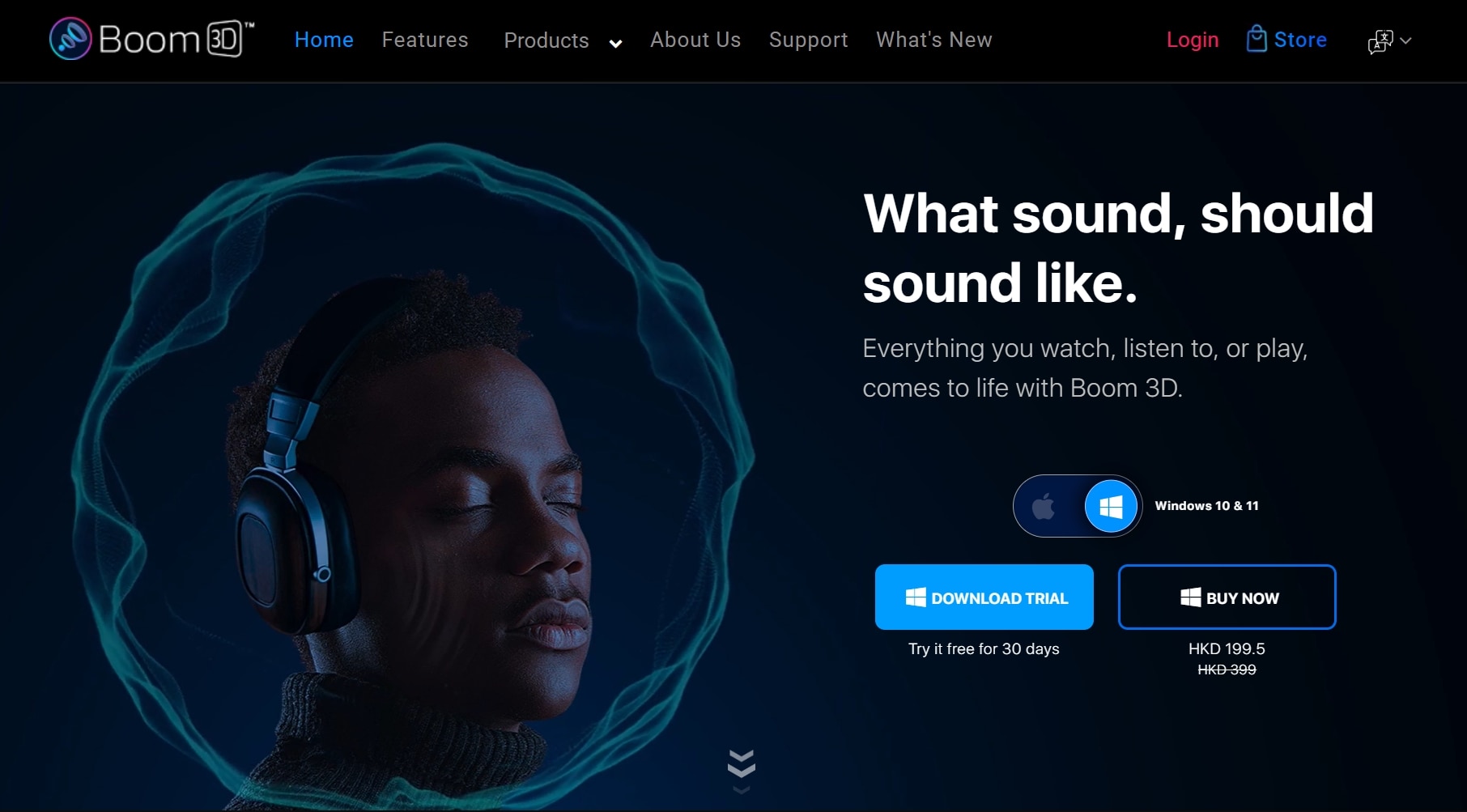
Boom 3D는 스트리밍 서비스, 미디어 플레이어, 헤드폰에 3D 효과를 더하여 모든 미디어 콘텐츠의 음질을 향상시키는 오디오 편집 앱입니다. 넷플릭스나 유튜브에서도 음성 증폭기로 사용할 수 있으며, 특히 음악 애호가와 게이머들에게 인기가 높습니다. Boom 3D는 3D 서라운드 기술, 이퀄라이저 사전 설정, 볼륨 부스터, 앱 볼륨 컨트롤러 등 다양한 기능을 제공합니다. Windows 10과 호환되며, 30일 동안 무료 평가판을 사용할 수 있는데, 평가판이 만료된 후에는 $39.95를 지불해야 모든 기능을 계속 이용할 수 있습니다.
장점
- 3D 서라운드 기술 및 다양한 오디오 기능 제공.
- 이퀄라이저 사전 설정, 볼륨 부스터, 앱 볼륨 컨트롤러 등 포함.
- 20,000개 이상의 지역 및 국제 라디오 방송국에 무료로 액세스 가능.
단점
- 30일 평가판 이후에는 $39.95를 지불해야 모든 기능 사용 가능.
- Windows 10과만 호환.
✅ 윈도우 소리 증폭 프로그램 TOP5 기능 비교표
소프트웨어 |
최대 증폭율 |
지원 플랫폼 |
주요 기능 |
사용 용이성 |
| 크롬 소리 증폭기 | 최대 1000% | Chrome 브라우저 (Windows, macOS) | 슬라이더 조절, 설치 간편, 브라우저 기반 증폭 | ⭐⭐⭐⭐⭐ |
| 테크스팟 사운드 부스터 | 최대 500% | Windows XP/7/8/10 | 팝업 슬라이더, 낮은 CPU 부하, 클리핑 방지 | ⭐⭐⭐⭐ |
| 렛타소프트 사운드 부스터 | 최대 500% | Windows XP~10 (32/64bit) | 자동 실행, 모든 소프트웨어와 호환 | ⭐⭐⭐⭐ |
| FxSound | 500%+ | Windows 7/10/11 | 20밴드 EQ, 프리셋 저장, 게임/영상에 최적 | ⭐⭐⭐⭐ |
| Boom 3D | 500%+ | Windows 10 | 3D 서라운드, 앱 볼륨 컨트롤, 라디오 수신 | ⭐⭐⭐⭐ |
2부: 필모라 - 최고의 오디오 편집기
원더쉐어 필모라는 사용자 친화적인 인터페이스와 함께 강력한 오디오 기능을 제공하며, 특히 음성 증폭 기능이 돋보이는 동영상 편집기로, 사용자는 간단한 조작으로 오디오 트랙의 볼륨을 최대 500%까지 증폭할 수 있으며, 페이드 인/아웃, 노이즈 제거, 이퀄라이저 등의 기능을 통해 더욱 정교하고 깔끔한 오디오 편집이 가능합니다. 이러한 기능들은 비디오의 오디오를 최적화하여 보다 몰입감 있는 시청 경험을 제공합니다.
필모라로 오디오 소리 증폭하는 방법은 다음과 같습니다.
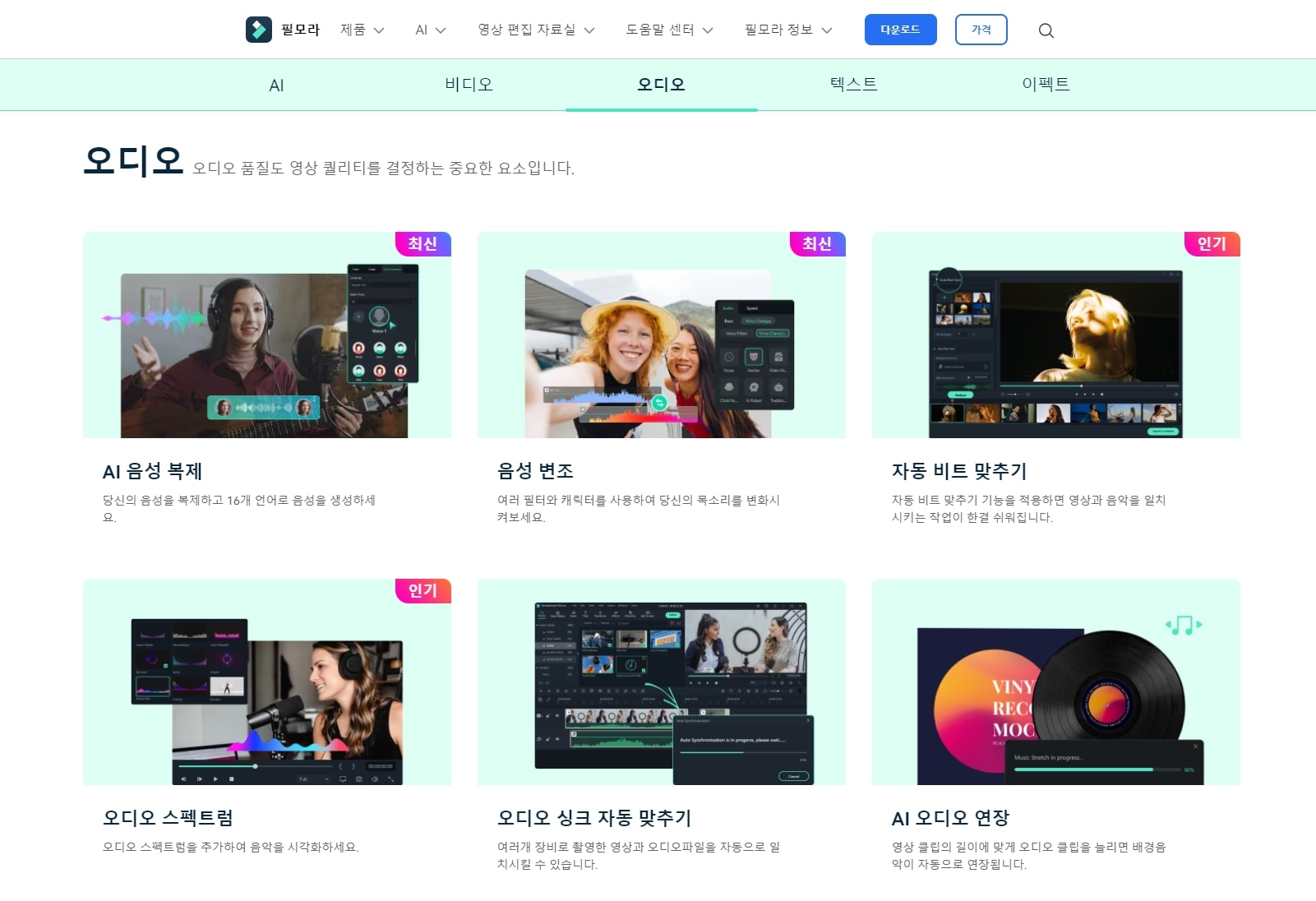
1단계: 클립 불러오기
필모라를 실행하고, ‘새 프로젝트’를 눌러 음성을 증폭하고자 하는 비디오 또는 오디오 파일을 타임라인으로 불러옵니다.
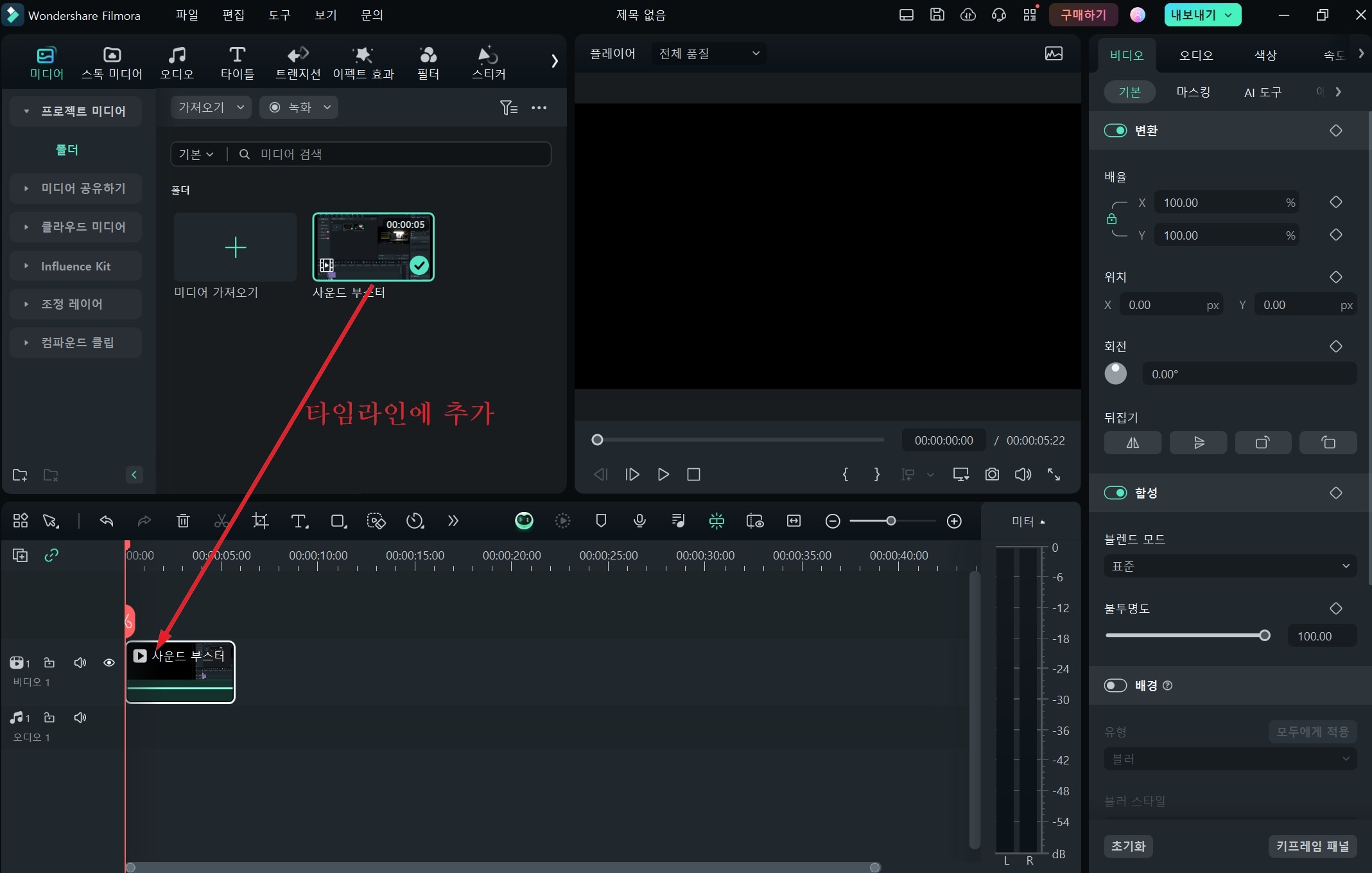
2단계. 음량 조절
타임라인에서 오디오 트랙을 클릭하면 화면 오른쪽 ‘오디오’ 설정 창이 나타납니다. 제일 상단에 ‘음성 크기 조절’이 표시되는데, 슬라이더를 오른쪽으로 이동하면 음량이 증가하고, 왼쪽으로 이동하면 음량이 감소합니다. 필요에 따라 볼륨을 적절한 수준으로 증폭합니다.
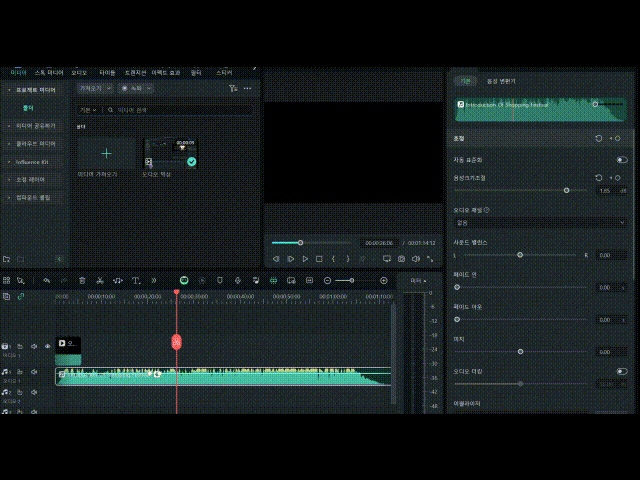
3단계. 실시간 미리보기
볼륨을 조절한 후, ‘재생’ 버튼을 눌러 실시간으로 음량이 적절하게 조정되었는지 확인합니다.
4단계. 저장 및 내보내기
음성 증폭이 완료되면, ‘내보내기’를 눌러 장치에 저장하거나 동영상 플랫폼에 바로 업로드할 수 있습니다.
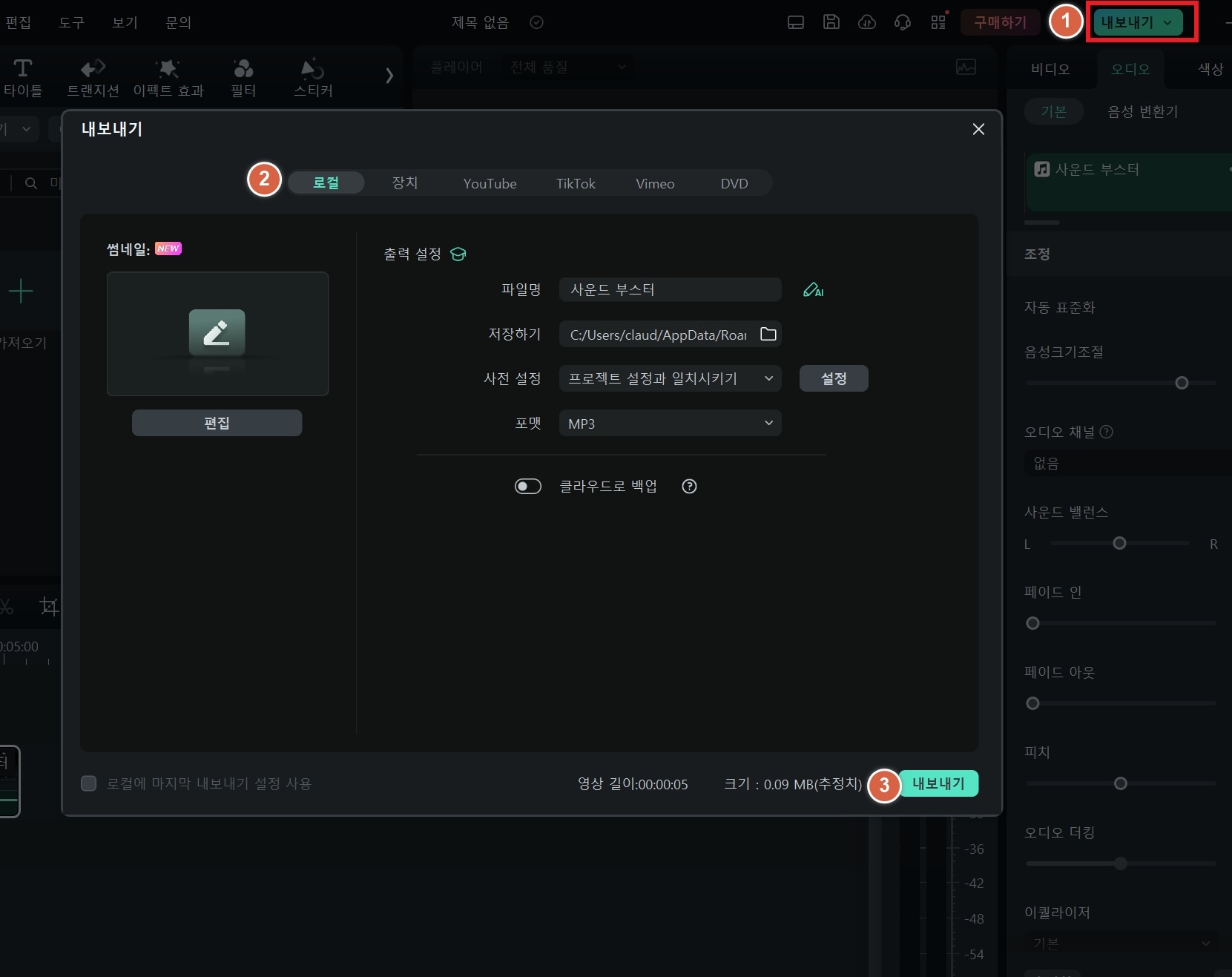
장점
- 직관적인 인터페이스로 쉽게 조작 가능.
- 노이즈 제거, 이퀄라이저 등과 결합해 전반적인 음질 개선.
- 증폭된 오디오를 즉시 확인 가능.
단점
- 고성능 오디오 편집 시 시스템 리소스 사용 증가.
- 고급 기능을 모두 사용하려면 유료 버전 필요.
3부. 사운드 부스터에 대한 자주 묻는 질문
Q1. 소리 증폭기를 사용하면 음질이 손상될 위험이 있나요?
A. 대부분의 고품질 소리 증폭기는 음질 저하를 최소화하도록 설계되어 있지만, 과도한 증폭은 음질에 영향을 미칠 수 있습니다.
Q2. 사운드 부스터를 사용하면 게임 플레이에 어떤 이점이 있나요?
A. 게임 내 작은 소리도 더 크게 들려, 몰입감을 높이고 게임 플레이의 전략성을 강화할 수 있습니다.
Q3. 소리 증폭기를 사용하면 기기의 스피커나 이어폰이 손상될 수 있나요?
A. 높은 음량을 지속적으로 사용할 경우, 스피커나 이어폰에 손상이 갈 수 있으므로 적절한 음량으로 설정하는 것이 중요합니다.
Q4. 사운드 부스터 사용 시 배터리 소모가 증가하나요?
A. 음량 증폭은 시스템 리소스를 더 많이 사용하게 되므로, 배터리 소모가 약간 증가할 수 있습니다.
마무리
사운드 부스터는 단순히 음량을 높이는 것을 넘어, 사용자의 오디오 경험을 한층 업그레이드할 수 있는 필수 도구입니다. 이 글에서 적절한 도구를 선택하고 활용하면, 언제 어디서든 만족스러운 음향을 즐길 수 있습니다. 지금 바로 자신에게 맞는 사운드 부스터를 선택하여, 더 나은 오디오 경험을 누려보세요!



